Sony NWZ-E443, NWZ-E444, NWZ-E445 User Manual [hr]

Upute za uporabu
NWZ-E443 / E444 / E445
©2009 Sony Corporation 4-154-408-11(1)

2
2
Napomena
Ovisno o zemlji/regiji kupnje uređaja, neki modeli možda neće biti raspoloživi. 9
Pretraživanje uputa za uporabu
Uporaba tipaka u uputama za uporabu
Kliknite tipke u gornjem desnom uglu ovih uputa za odabir sadržaja, odabir
izbornika Home ili indeksa.
Odabir sadržaja
Pronađite željenu temu u sadržaju.
Odabir izbornika sadržaja izbornika Home
Pronađite željeni sadržaj iz popisa opcija izbornika.
Indeks
Pronađite željeni sadržaj iz popisa ključnih riječi iz priručnika.
Savjeti
Možete odabrati željenu stranicu tako da kliknete na njezin broj u sadržaju ili indeksu. 9
Klikom na broj stranice u tekstu (primjerice, 9 str. 5), prebacujete se izravno na tu
stranicu.
Za traženje informacije prema ključnoj riječi, unesite riječ u polje za traženje na alatnoj 9
traci Adobe Readera.
Ovisno o verziji programa Adobe Reader, postupak se može razlikovati. 9
Promjena prikaza stranice
Tipke na dnu Adobe Reader programa omogućuju odabir načina pregleda
stranica.
Polje za unos teksta za traženje
Continuous
Stranice se prikazuju u nizu te odgovaraju širini unutar prozora. Pri listanju
gore/dolje se stranice izmjenjuju
kontinuirano.
Single Page
Stranice se prikazuju na pokazivaču
jedna po jedna te pristaju u prozor.
Listanjem se prelazi na prethodnu ili
sljedeću stranicu.
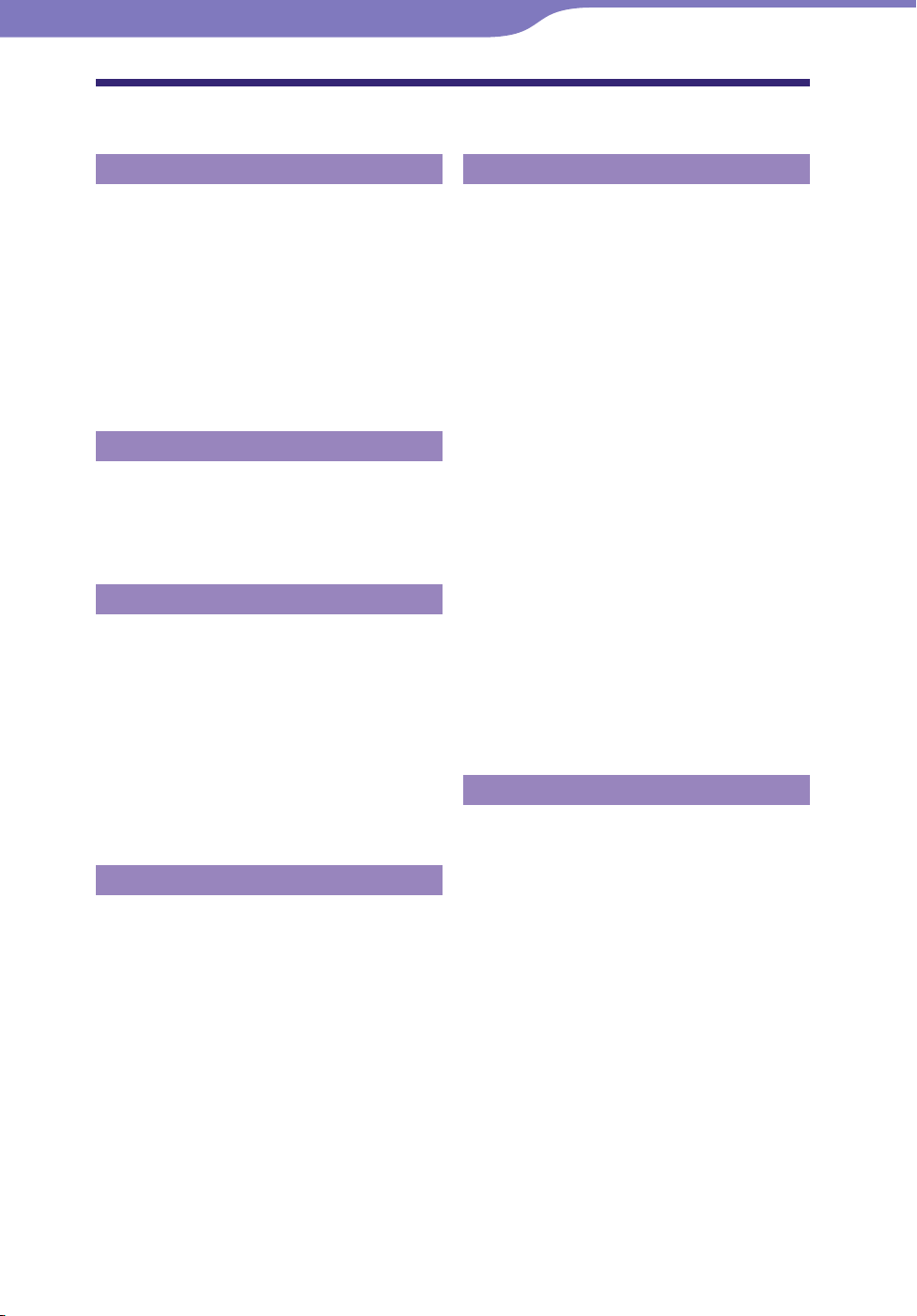
3
3
Sadržaj
Osnovne funkcije i indikatori
Dijelovi i kontrole ...................................5
Uključivanje i isključivanje uređaja ........7
Izbornik Home ........................................8
Uporaba izbornika HOME ....................11
Uporaba izbornika s opcijama ..............14
O soveru ..............................................16
Isporučeni sover ..........................................16
Kompatibilan sover .....................................16
Priprema
Punjenje baterije uređaja ......................17
Odabir jezika prikaza ............................19
Podešavanje datuma i vremena .............20
Prijenos glazbe
Odabir načina za prijenos glazbe ..........21
Prijenos glazbe koristeći Windows
Media Player 11 ...................................22
Importiranje glazbe s CD diskova ...............22
Prijenos glazbe ...............................................24
B Prijenos glazbe koristeći Content
Transfer ...............................................26
C Prijenos glazbe koristeći Windows
Explorer ...............................................28
Prijenos videozapisa/fotograja
Odabir načina za prijenos videozapisa/
fotograja ............................................30
Prijenos videozapisa/fotograja
koristeći Content Transfer ..................31
B Prijenos videozapisa/fotograja
koristeći Windows Explorer ................33
Reprodukcija glazbe
Reprodukcija glazbe [Music] ...................35
Reprodukcijski prikaz ...................................36
Popis glazbe ....................................................37
Pretraživanje pjesama ...........................38
Reprodukcija reprodukcijske liste................39
Reprodukcija svih pjesama slučajnim
redoslijedom ........................................40
Brisanje pjesama ....................................41
Uporaba izbornika s glazbenim
opcijama ..............................................42
Prikaz zaslona s detaljnim informacijama
[Detailed Information] .......................................44
Prikaz omota albuma [Cover Art] ...................44
Promjena postavki reprodukcije
glazbe ...................................................45
Podešavanje načina reprodukcije
[Play Mode] ......................................................45
Podešavanje kvalitete zvuka [Equalizer] .........46
Slušanje uz značajku Clear Stereo
[Clear Stereo] ....................................................47
Podešavanje razine glasnoće
[Dynamic Normalizer] .......................................48
Optimiziranje kvalitete izlaza zvuka
putem isporučenog zvučnika
SRS-NWGT014E [SP Output Optimizer]........49
Gledanje videozapisa
Reprodukcija videozapisa [Videos] .........50
Prikaz za reprodukciju videozapisa .............51
Brisanje videozapisa ..............................52
Uporaba izbornika s video opcijama ....53
Promjena video postavki .......................54
Podešavanje zuma [Zoom Settings] ..................54
Podešavanje prikaza detalja o videozapisu
[Display] ..........................................................56
Podešavanje orijentacije videozapisa
[Video Orientation] ...........................................57
Nastavlja se

4
4
Pregled fotograja
Pregled fotograja [Photos] .....................58
Zaslon za prikaz fotograje ..........................59
Slideshow prikaz ....................................60
Brisanje fotograja ................................61
Uporaba izbornika s foto opcijama ......62
Promjena foto postavki .........................63
Orijentacija fotograje [Photo Orientation] .....63
Podešavanje prikaza u foto zaslonu
[Display] ..........................................................64
Podešavanje moda slideshow prikaza
[Slide Show Repeat] ...........................................64
Podešavanje intervala za slideshow prikaz
[Slide Show Interval] ..........................................65
Σ Slušanje i snimanje FM programa
Slušanje FM radija .................................66
FM radio zaslon .............................................67
Automatsko pohranjivanje postaja
[Auto Preset].....................................................68
Ručno pohranjivanje radijskih postaja........69
Brisanje pohranjenih radiopostaja...............69
Snimanje FM radijskog programa ........70
Reprodukcija snimljenog FM
programa .............................................72
Brisanje snimljenog FM programa .......73
Uporaba izbornika s FM radio
opcijama ..............................................74
Promjena podešenja FM prijema ..........76
Osjetljivost prijema [Scan Sensitivity] ..............76
Podešavanje mono/stereo prijema
[Mono/Auto] ....................................................76
Snimanje/slušanje poruka
Postavke
Promjena najčešćih postavki .................87
Prikaz informacija o uređaju
[Unit Information] .............................................87
Ograničenje glasnoće [AVLS (Volume Limit)] ....88
Isključenje zvučnog signala [Beep Settings] ....88
Podešavanje vrste zaštite zaslona
[Screensaver] ....................................................89
Podešavanje svjetline zaslona [Brightness] .....89
Podešavanje točnog vremena
[Set Date-Time].................................................90
Podešavanje formata datuma
[Date Display Format] ........................................91
Podešavanje formata sata
[Time Display Format] .......................................91
Resetiranje na tvorničke postavke
[Reset all Settings] .............................................92
Formatiranje memorije [Format] ...................92
Odabir jezika izbornika
[Language Settings] ...................................93
Korisne informacije
Vijek trajanja baterije ............................94
Što je to format i brzina prijenosa
(bit rate)? .............................................95
Što je to audioformat? ....................................95
Što je to videoformat? ....................................96
Što je to format fotograje?...........................96
Pohranjivanje podataka ........................97
Nadogradnja rmwarea uređaja ...........98
U slučaju problema
U slučaju problema ................................99
Poruke ..................................................111
Snimanje poruka ...................................77
Reprodukcija snimljenih poruka ..........79
Brisanje snimljenih poruka ...................80
Uporaba izbornika s opcijama za
snimanje ..............................................81
Promjena postavki snimanja .................83
Odabir kvalitete snimanja [Bit Rate Settings] ....83
Uporaba timera
Podešavanje timera................................84
Podešavanje alarma [Alarm] ...........................85
Podešavanje sleep timera [Sleep Timer] ..........86
Dodatne informacije
Mjere opreza ........................................113
O autorskim pravima ..........................122
Tehnički podaci ...................................125

5
5
Osnovne funkcije i indikatori
Dijelovi i kontrole
Prednja strana
Tipka BACK/HOME
A
Pritisnite za prijelaz na gornju razinu
popisa ili za povratak na prethodni
izbornik. Pritisnite i zadržite tipku
BACK/HOME za prikaz izbornika
[Home] ( str. 8).
Tipka s 5 smjerova*
B
Pokretanje reprodukcije i navigacija
kroz izbornike ( str. 11, 14).
Pokazivač
C
Pogledajte str. 8.
Tipka VOL +*
D
Služi za podešavanje glasnoće.
1
1
/–
Preklopka HOLD
E
Pomoću funkcije HOLD možete
zaštititi uređaj tijekom nošenja od
slučajnog uključivanja. Pomicanjem
preklopke HOLD u smjeru strelice
, isključuju se sve tipke. Ako
pomaknete preklopku HOLD u suprotnom smjeru, funkcija HOLD se
isključuje.
Tipka OPTION/PWR OFF
F
Pritisnite za prikaz izbornika s opcijama ( str. 14, 42, 53, 62, 74, 81).
Ako pritisnete i zadržite tipku
OPTION/PWR OFF, zaslon se isključi
i uređaj prelazi u pripravno stanje
( str. 7).
*1 Na ovim tipkama nalaze se ispupčenja, koja
služe kao pomoć pri upravljanju uređajem.
Nastavlja se
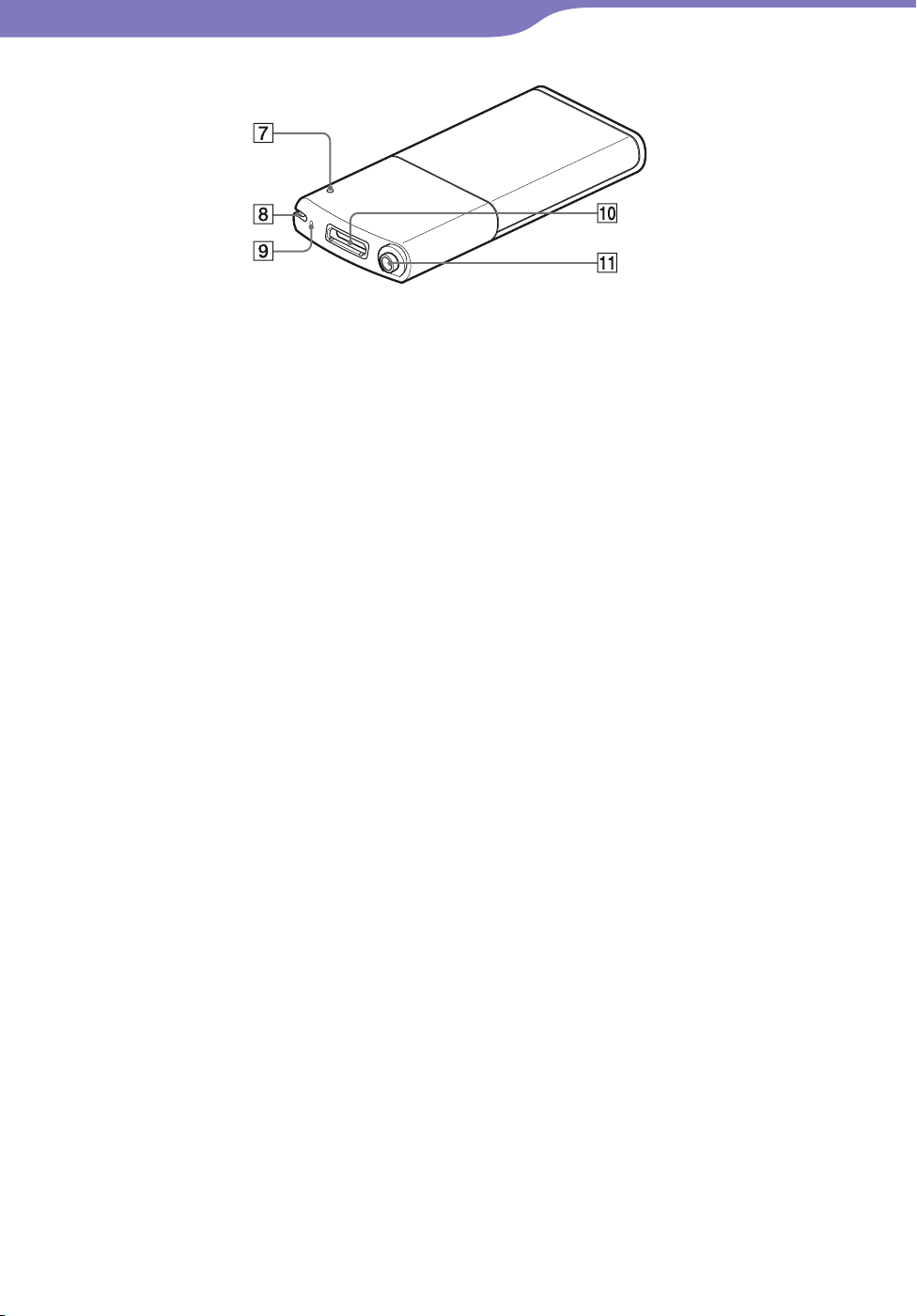
6
6
Osnovne funkcije i indikatori
Stražnja strana
Tipka RESET
G
Pritisnite tipku RESET izravnatom
spajalicom i sl. za resetiranje uređaja
( str. 99).
Otvor za uzicu
H
Na ovaj otvor možete pričvrstiti uzicu
(prodaje se odvojeno).
Mikrofon
I
Pogledajte str. 77.
Priključnica WM-PORT
J
Spojite isporučeni USB kabel ili druge
vanjske uređaje.
Ako je uz vaš uređaj isporučen zvučnik SRS-NWGT014E, spojite ga na
WM-PORT priključnicu.
Priključnica za slušalice
K
Spojite slušalice tako da kliknu na
mjesto. Ako se slušalice ne spoje ispravno, zvuk možda neće biti ispravan.

7
7
Osnovne funkcije i indikatori
Uključivanje i isključivanje uređaja
Tipka OPTION/PWR OFF
Uključivanje uređaja
Za uključenje uređaja, pritisnite bilo koju tipku.
Savjet
Ako se na pokazivaču prikazuje [On hold... Cancel HOLD function to activate controls.], 9
pomaknite preklopku HOLD na desnoj strani uređaja u smjeru suprotnom od strelice
kako biste isključili funkciju HOLD.
Isključivanje uređaja
Pritisnite i zadržite tipku OPTION/PWR OFF. Prikaže se [POWER OFF], zatim
se uređaj isključi u pripravno stanje te se isključi zaslon.
Savjeti
Prije uporabe uređaja, podesite datum i vrijeme na uređaju ( 9 str. 20, 90).
Tijekom pauze, ako ne rukujete uređajem dulje od 3 minute, uređaj se automatski isključi 9
u pripravno stanje radi štednje baterije, te se isključi zaslon.
Kad je uređaj isključen u pripravno stanje, ako ne rukujete uređajem približno 4 sata, ure- 9
đaj se automatski isključi. Kad je uređaj potpuno isključen, baterije se troše veoma malo.
Napomene
Uređajem ne možete upravljati kad je spojen na računalo. Prije rukovanja njime odspojite 9
USB kabel.
Uređaj lagano troši bateriju čak i kad je isključen u pripravno stanje. Zbog toga se uređaj 9
može neočekivano u potpunosti isključiti ovisno o preostalom kapacitetu baterije.
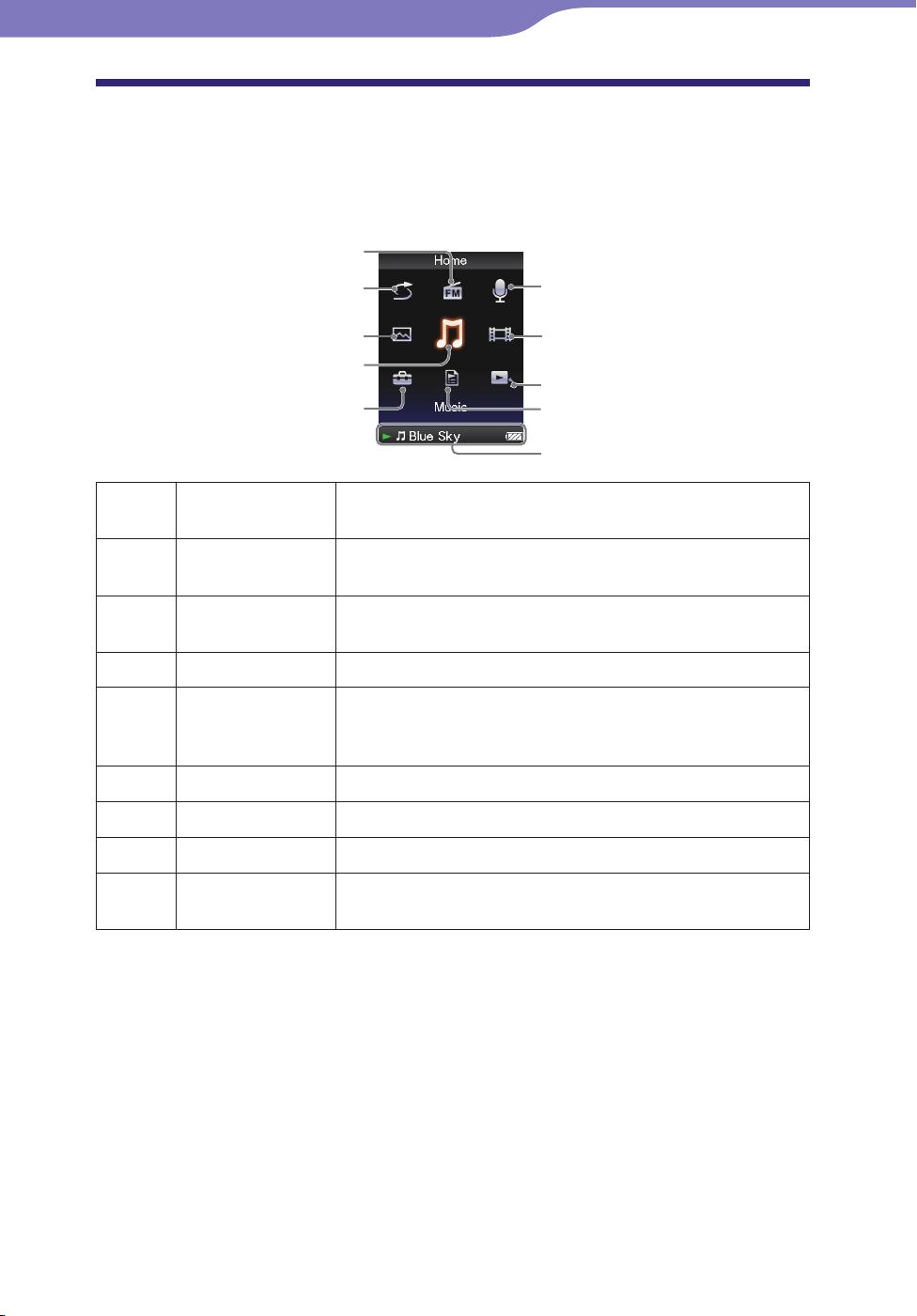
8
8
Osnovne funkcije i indikatori
Izbornik Home
Sljedeća tablica prikazuje opcije izbornika [Home]. Listu opcija za svaki izbornik,
pogledajte na str. 9.
Za detalje o svakoj opciji izbornika pogledajte pripadajuću stranicu.
[FM Radio]
Ĩ
Σ
[Shue All]
[Photos]
[Music]
[Settings]
[Shue All] Reprodukcija svih pohranjenih zapisa slučajnim redoslijedom
( str. 40).
[FM Radio] Slušanje FM radija, te mogućnost snimanja trenutnog FM
prijema ( str. 66).
[Voice Recording] Možete snimati, služeći se ugrađenim mikrofonom
( str. 77).
[Photos]
[Music] Reprodukcija pjesama koje su prenijete na uređaj. Također
[Videos]
[Settings]
Gledanje fotograja koje su prenijete na uređaj ( str. 58).
možete slušati poruke snimljene funkcijom [Voice
Recording] i snimke FM prijema ( str. 35).
Gledanje videozapisa koji su prenijeti na uređaj ( str. 50).
Podešavanje uređaja i aplikacija ( str. 87).
[Voice Recording]
[Videos]
[Now Playing]
[Playlists]
Područje s informacijama
[Playlists]
[Now Playing] Prikaz reprodukcije ili prikaz zaslona sa sadržajem koji se
Slušanje pjesama u reprodukcijskoj listi ( str. 39).
trenutno reproducira.
Nastavlja se
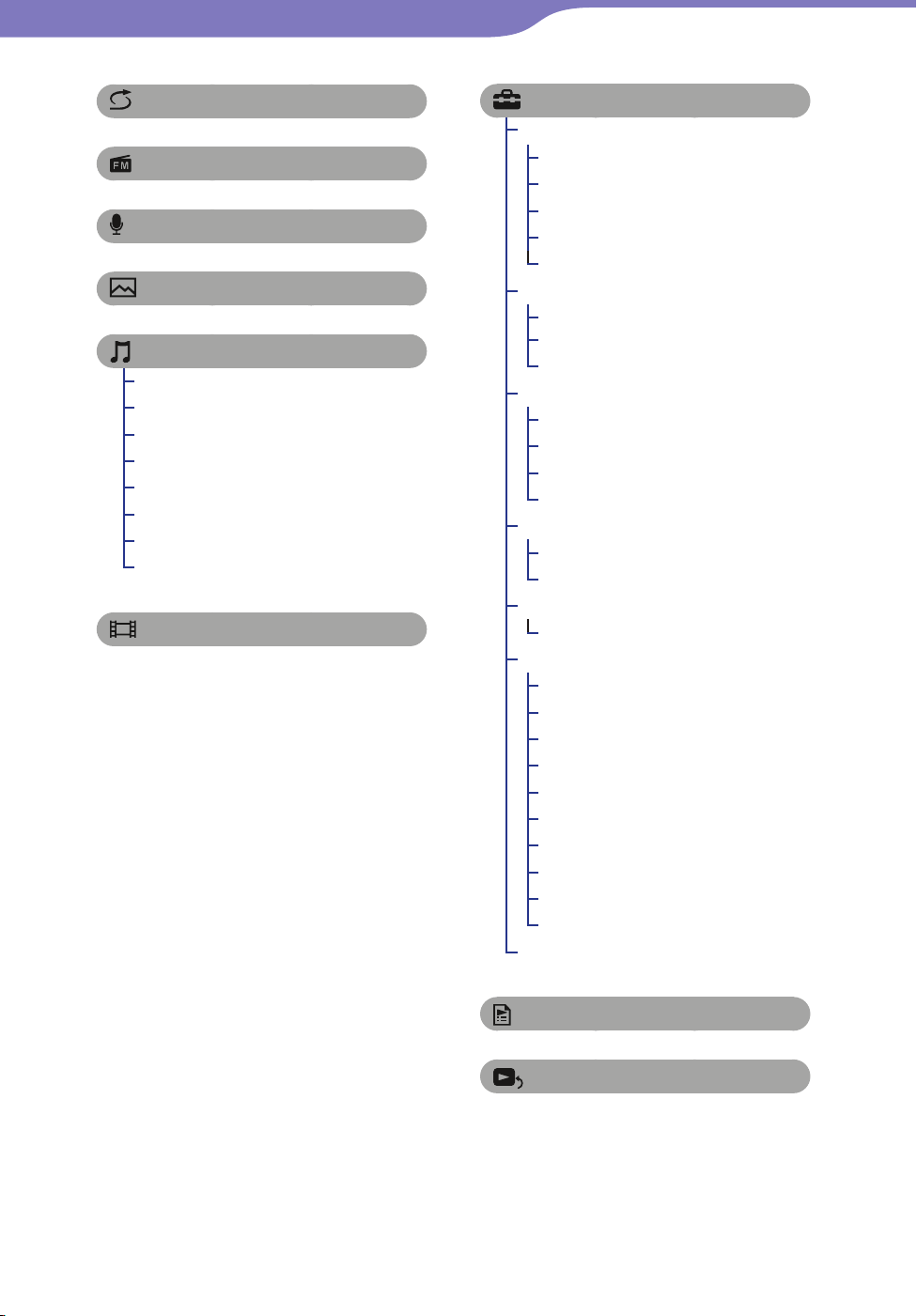
9
[Shuffle All] ............................. 40
[FM Radio] ............................... 66
[Voice Recording] ....................... 77
[Photos] ................................. 58
[Music]
[All Songs]...................................38
[Album] .......................................38
[Artist] .........................................38
[Genre] ........................................38
[Release Ye ar] .............................38
[Folder] ........................................38
[Voice Recording] ................38, 79
[FM Recording] ....................38, 72
[Videos] .................................. 50
[Settings]
[Music Settings]
[Play Mode] ........................... 45
[Equalizer].............................. 46
[Clear Stereo] ......................... 47
[Dynamic Normalizer] ......... 48
[SP Output Optimizer] ......... 49
[Video Settings]
[Zoom Settings]..................... 54
[Video Orientation] ..............57
[Display] .................................56
[Photo Settings]
[Photo Orientation] .............. 63
[Display] .................................64
[Slide Show Repeat] .............. 64
[Slide Show Interval] ............65
[FM Radio Settings]
[Scan Sensitivity] ................... 76
[Mono/Auto] ......................... 76
[Recording Settings]
[Bit Rate Settings] .................83
[Common Settings]
[Unit Information] ................ 87
[AVLS (Volume Limit)] ........ 88
[Beep Settings] ....................... 88
[Screensaver] ......................... 89
[Brightness] ............................ 89
[Set Date-Time] ............... 20, 90
[Date Display Format] ..........91
[Time Display Format] ......... 91
[Reset all Settings] ................. 92
[Format] ................................. 92
[Language Settings] .............19, 93
[Playlists]. ................................ 39
[Now Playing]
9
Osnovne funkcije i indikatori
Nastavlja se

10
10
Osnovne funkcije i indikatori
Područje s informacijama
Unutar područja s informacijama prikazuju se ikone navedene u tablici ispod.
Ikone variraju ovisno o statusu reprodukcije, postavkama ili prikazanom zaslonu.
Za detalje o ikonama, pogledajte navedene stranice.
Ikone Opis
, , , ,
, ,
, , itd.
Status reprodukcije ( str. 36, 51, 59)
,
, , , , ,
Σ
, SHUF, itd.
, itd.
,
Status snimanja ( str. 71, 78)
Naziv pjesme, izvođača, videozapisa, fotograje, datoteke ili
snimljenog FM programa
FM radio
Način reprodukcije ( str. 45)
Ekvilizator ( str. 46)
Postavke zuma ([Auto] ili [Full]) ( str. 54)
Sleep timer ( str. 86)
Preostali kapacitet baterije ( str. 17)
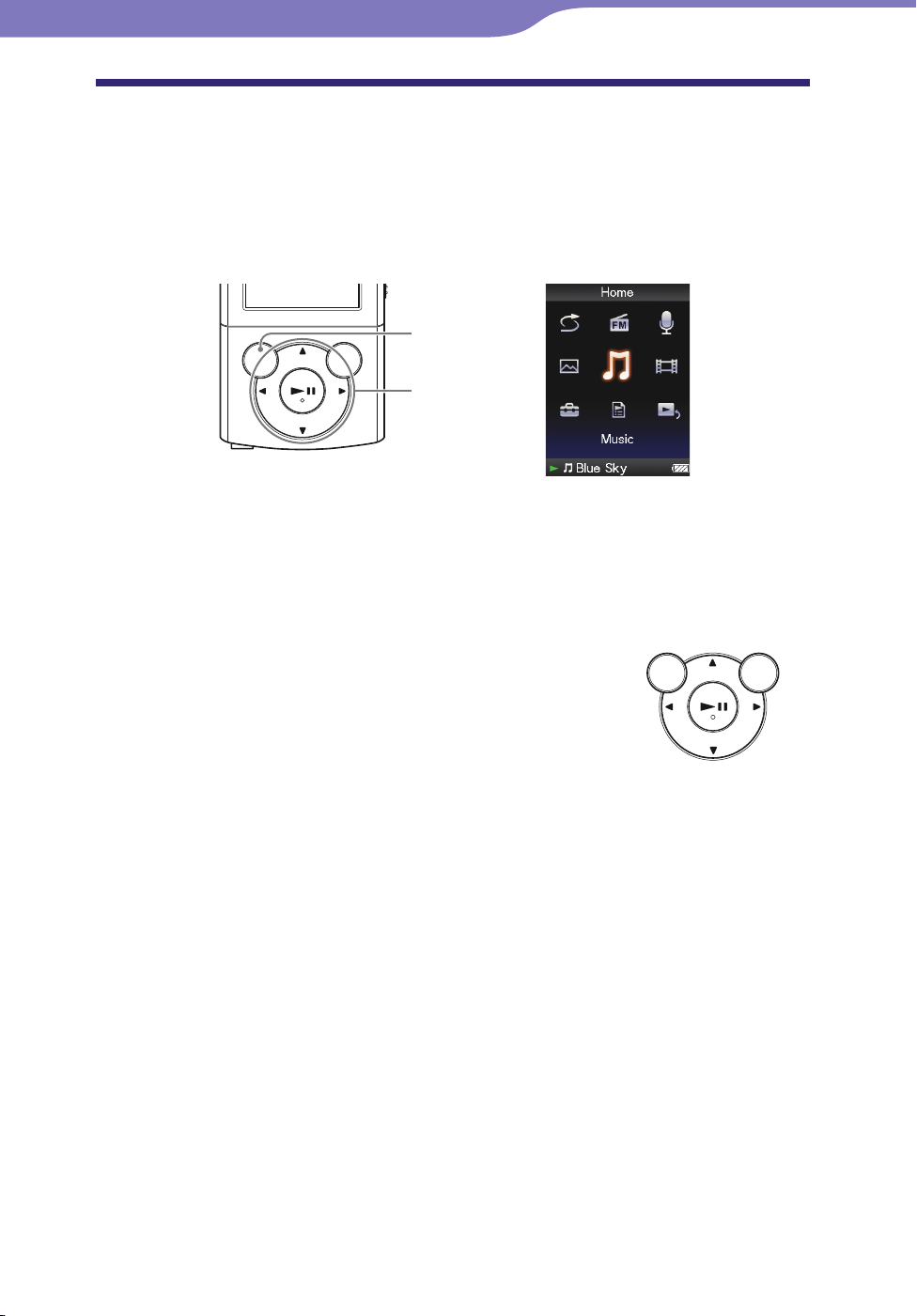
11
11
Osnovne funkcije i indikatori
Uporaba izbornika HOME
Izbornik [Home] je polazište svake funkcije, primjerice traženja audiozapisa,
mijenjanja podešenja itd.
Izbornik [Home] možete prikazati tako da pritisnete i zadržite tipu BACK/
HOME na uređaju.
Tipka BACK/HOME
Tipka s 5 smjerova
Iz izbornika [Home] možete odabrati željenu opciju na pokazivaču pritiskom
tipke s 5 smjerova.
Pritisnite tipke /// za odabir željene opcije i zatim pritisnite tipku *1
za potvrđivanje.
*1 Ove tipke imaju na sebi ispupčenje. Koristite ga kao pomoć pri upravljanju uređajem.
Tipke 9 ///: Za odabir opcije izbornika.
Tipka 9 : Za potvrdu opcije izbornika.
Nastavlja se

12
12
Osnovne funkcije i indikatori
U ovom priručniku su upute za rukovanje izbornikom [Home] sastavljene na
sljedeći način.
Primjer: U izborniku [Home] odaberite [Music] [Album] željeni
album željenu pjesmu.
Sami postupci za navedeni primjer slijede u nastavku.
Pritisnite i zadržite tipku BACK/HOME.
1
Pojavi se izbornik [Home].
Tipka BACK/HOME
Pritisnite tipke
2
[Music] i zatim pritisnite za potvrdu.
Prikaže se izbornik za pretraživanje.
Pritisnite tipke
3
[Album] i zatim pritisnite
tipku za potvrdu.
Prikaže se popis albuma.
/// za odabir
/// za odabir
Nastavlja se

13
13
Osnovne funkcije i indikatori
Pritisnite tipke
4
i zatim pritisnite tipku za potvrdu.
Prikazuje se popis pjesama iz odabranog albuma.
Možete listati popis pritiskom na tipke 9 /.
Pritisnite tipke
5
pjesme i zatim pritisnite tipku za
potvrdu.
Pojavi se reprodukcijski prikaz i započne
reprodukcija.
/// za odabir albuma
/// za odabir željene
Za povratak na izbornik [Home] tijekom postupka
Pritisnite i zadržite tipku BACK/HOME.
Za povratak na prethodni prikaz tijekom postupka
Pritisnite tipku BACK/HOME.

14
14
Osnovne funkcije i indikatori
Uporaba izbornika s opcijama
Stavke izbornika s opcijama variraju ovisno o funkciji, što omogućuje promjenu
podešenja za svaku aplikaciju.
Izbornik s opcijama možete otvoriti pritiskom na tipku OPTION/PWR OFF.
Tipka OPTION/
PWR OFF
Tipka s 5 smjerova
U izborniku s opcijama možete odabrati željenu stavku pomoću tipke s 5
smjerova.
Pritisnite tipke /// za odabir željene opcije i zatim pritisnite tipku *1
za potvrđivanje.
*1 Ova tipka ima ispupčenje. Koristite ga kao pomoć pri upravljanju uređajem.
Tipke 9 ///: Za odabir opcije izbornika.
Tipka 9 : Za potvrdu opcije izbornika.
Primjerice, ispod je prikazan postupak za podešavanje opcije [Play Mode] (način reprodukcije) na podešenje [Shue] (reprodukcija slučajnim slijedom).
U zaslonu s prikazom reprodukcije,
1
pritisnite tipku OPTION/PWR OFF.
Prikaže se izbornik s opcijama.
Tipka OPTION/PWR OFF
Nastavlja se

15
15
Osnovne funkcije i indikatori
Pritisnite tipke
2
[Play Mode], zatim pritisnite tipku
za potvrdu.
Pritisnite tipke
3
[Shue], zatim pritisnite tipku za
potvrdu.
Način reprodukcije se podesi na reprodukciju
slučajnim slijedom.
/// za odabir
/// za odabir
Stavke unutar izbornika s opcijama se razlikuju, ovisno o zaslonu na kojem
pritisnete tipku OPTION/PWR OFF.
Za detalje, pogledajte sljedeće stranice:
"Uporaba izbornika s glazbenim opcijama" ( 9 str. 42)
"Uporaba izbornika s video opcijama" ( 9 str. 53)
"Uporaba izbornika s foto opcijama" ( 9 str. 62)
"Uporaba izbornika s FM radio opcijama" ( 9 str. 74)
"Uporaba izbornika s opcijama za snimanje" ( 9 str. 81)

16
16
Osnovne funkcije i indikatori
O softveru
Isporučeni softver
Content Transfer
Aplikacija Content Transfer omogućuje prijenos glazbe, videozapisa ili fotograja
s računala na uređaj jednostavnim postupkom "povlačenja i ispuštanja" (drag
and drop). Možete upotrijebiti Windows Explorer ili iTunes i sl. za povlačenje i
ispuštanje sadržaja u Content Transfer. Content Transfer također može konvertirati videozapis nepodržanog formata u format koji se može reproducirati. Za
detalje o postupku, pogledajte odjeljak Help unutar aplikacije.
Datoteke koje se mogu prenijeti: glazba (MP3, WMA, AAC, WAV), fotograje
(JPEG), videozapisi (MPEG-4 Simple Prole, AVC (H.264/AVC) Baseline Prole,
WMV*1)
*1 Neke WMV datoteke se ne mogu reproducirati nakon što ih se prenese putem aplikacije Content
Transfer. Ako ih ponovno prenesete koristeći Windows Media Player 11, možda će se moći
reproducirati.
Savjet
ATRAC datoteke kojima upravlja SonicStage mogu se prenijeti na uređaj nakon konverzije 9
u MP3 format. Za konvertiranje datoteka, preuzmite MP3 Conversion Tool s internetske
stranice za korisničku podršku ( str. 121).
Kompatibilan softver
Windows Media Player 11
Windows Media Player može importirati audio podatke s CD diskova te ih
prenijeti na uređaj.
Datoteke koje se mogu prenijeti: glazba (MP3, WMA), videozapisi (WMV),
fotograje (JPEG)
Za detalje o postupcima, pogledajte odjeljak Help unutar programa ili posjetite
sljedeću internetsku stranicu.
http://www.support.microso.com/
Savjet
Kod nekih računala na kojima je već instaliran Windows Media Player 10 može doći do 9
ograničenja datoteka (AAC, videodatoteke, itd.) prilikom prijenosa uz uporabu funkcije
povlačenja i ispuštanja. Ako instalirate Windows Media Player 11 s internetske stranice
za preuzimanje Windows Media Player sovera, možete riješiti taj problem i prenositi
datoteke funkcijom povlačenja i ispuštanja. Prije instaliranja Windows Media Playera
na računalo, provjerite je li vaš sover usklađen sa zahtjevima Windows Media Player
programa.

17
17
Priprema
Punjenje baterije uređaja
Baterija uređaja se puni spajanjem uređaja s uključenim računalom.
Spojite uređaj na računalo pomoću isporučenog USB kabela.
Kad indikator stanja baterije u donjem desnom uglu pokazivača prikazuje:
, punjenje je završeno (vrijeme punjenja je približno 2 sata).
Napunite bateriju uređaja dokraja prije prve uporabe ili ako ga niste koristili
dulje vrijeme (dok se ne prikaže indikator stanja baterije ).
O indikatoru baterije
Ikona stanja baterije u području s informacijama mijenja se na dolje prikazani
način.
Napon baterije opada kao što prikazuje indikator. Ako se pojavi natpis [LOW
BATTERY. Please Charge.], više ne možete koristiti uređaj. U tom slučaju napunite bateriju spajanjem uređaja s računalom. Pogledajte str. 129 za napomene
o trajanju baterije.
Nastavlja se

18
18
Priprema
Napomene
Ako punite uređaj nakon što nije bio korišten dulje vremensko razdoblje, vaše računalo 9
možda neće prepoznati uređaj ili se na pokazivaču neće prikazati ništa. Nastavite s punjenjem uređaja približno 5 minuta, nakon čega će uređaj ponovno pravilno raditi.
Bateriju punite uz temperaturu okoline od 5 do 35°C. Ako pokušate puniti bateriju pri 9
temperaturi izvan ovog raspona, indikator baterije će možda treperiti i punjenje se ne
može provesti.
Bateriju možete puniti otprilike 500 puta. Taj broj se razlikuje ovisno o uvjetima u kojima 9
koristite uređaj.
Indikator kapaciteta baterije na pokazivaču je približan. Primjerice, jedan crni segment 9
indikatora ne znači uvijek točno četvrtinu kapaciteta.
Na pokazivaču se prikazuje [Do not disconnect.] dok se uređaj spaja s računalom. Nemojte 9
odspajati uređaj dok se prikazuje [Do not disconnect.] jer se podaci koji se prenose mogu
oštetiti.
Dok je uređaj spojen s računalom, sve njegove tipke su isključene. 9
Ako uređaj nećete upotrebljavati dulje od pola godine, napunite bateriju barem jednom 9
tijekom tog vremena kako bi se održao njezin kapacitet.
Neki USB uređaji spojeni na računalo mogu ometati pravilan rad ovog uređaja. 9
Ne jamčimo uspješno punjenje baterije na računalu koje je korisnik sâm sastavio ili na 9
prerađenom računalu.
Ako računalo prijeđe u štedni mod (sleep, hibernation) dok je uređaj spojen na USB pri- 9
ključnicu, baterija uređaja se ne puni. Umjesto toga, uređaj se napaja iz baterije i prazni ju.
Nemojte ostavljati uređaj spojen na prijenosno računalo (laptop) dulje vrijeme dok se 9
ono napaja iz vlastite baterije i nije spojeno na mrežno napajanje preko AC adaptera, jer
se time prazni baterija računala.
Dok je uređaj spojen s računalom, nemojte uključivati, restartati, aktivirati iz pripravnog 9
stanja ili isključivati računalo. Ti postupci mogu uzrokovati smetnje u radu uređaja.
Odspojite uređaj od računala prije navedenih postupaka.
Uređaj se može pri punjenju zagrijati. To je normalno. 9
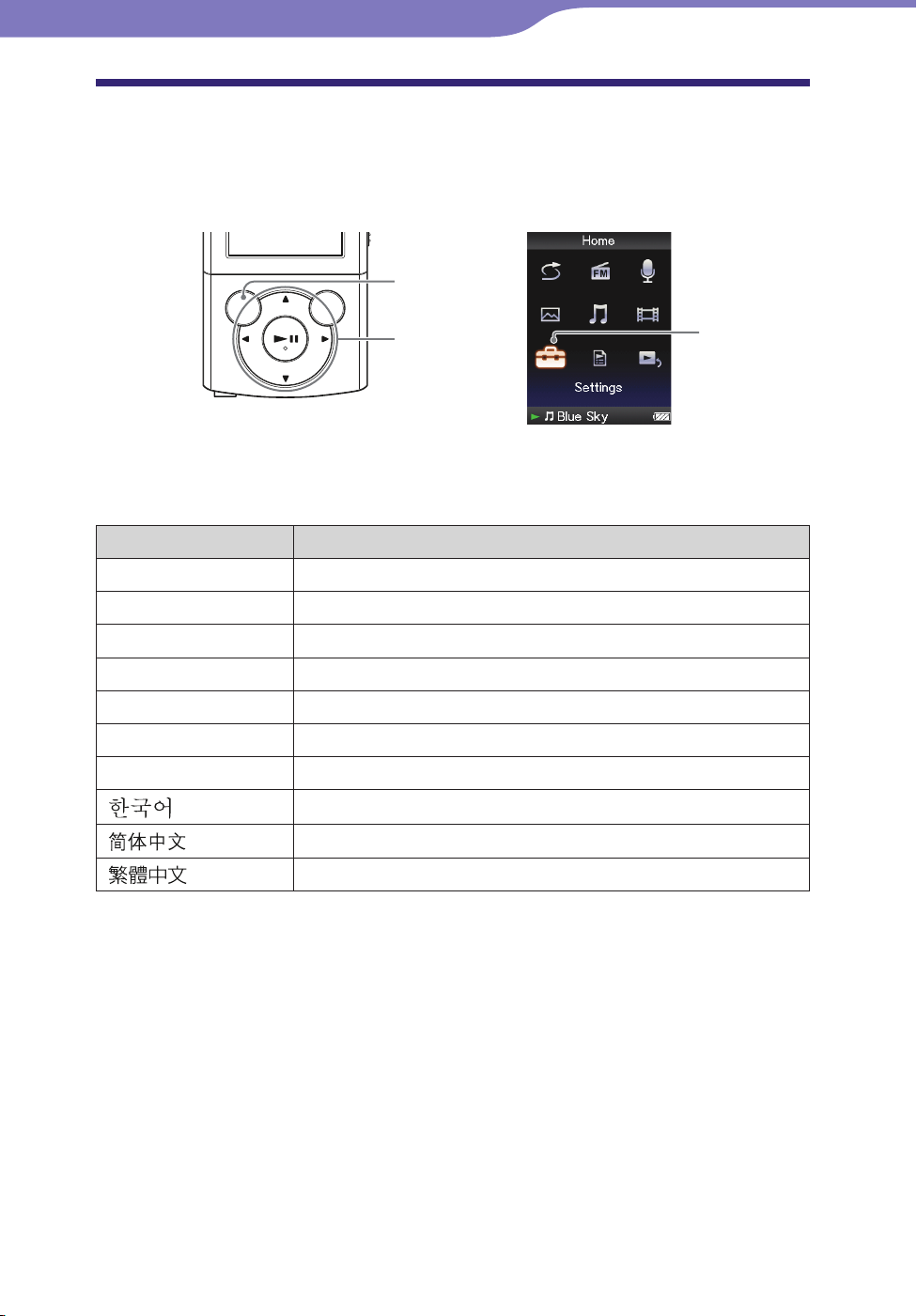
19
19
Priprema
Odabir jezika prikaza
Možete odabrati jedan od mnoštva raspoloživih jezika za prikaz izbornika i
poruka na pokazivaču uređaja.
Tipka BACK/HOME
Tipka s 5 smjerova
U izborniku [Home] odaberite
1
[Settings] [Language Settings]
željeni jezik.
Jezik Jezik na kojem su prikazane poruke i izbornici
[Deutsch] Njemački
[English] Engleski
[Español] Španjolski
[Français] Francuski
[Italiano] Talijanski
[Português] Portugalski
[Русский] Ruski
[ ]
[ ]
[ ]
Korejski
Pojednostavljeni kineski
Tradicionalni kineski
[Settings]
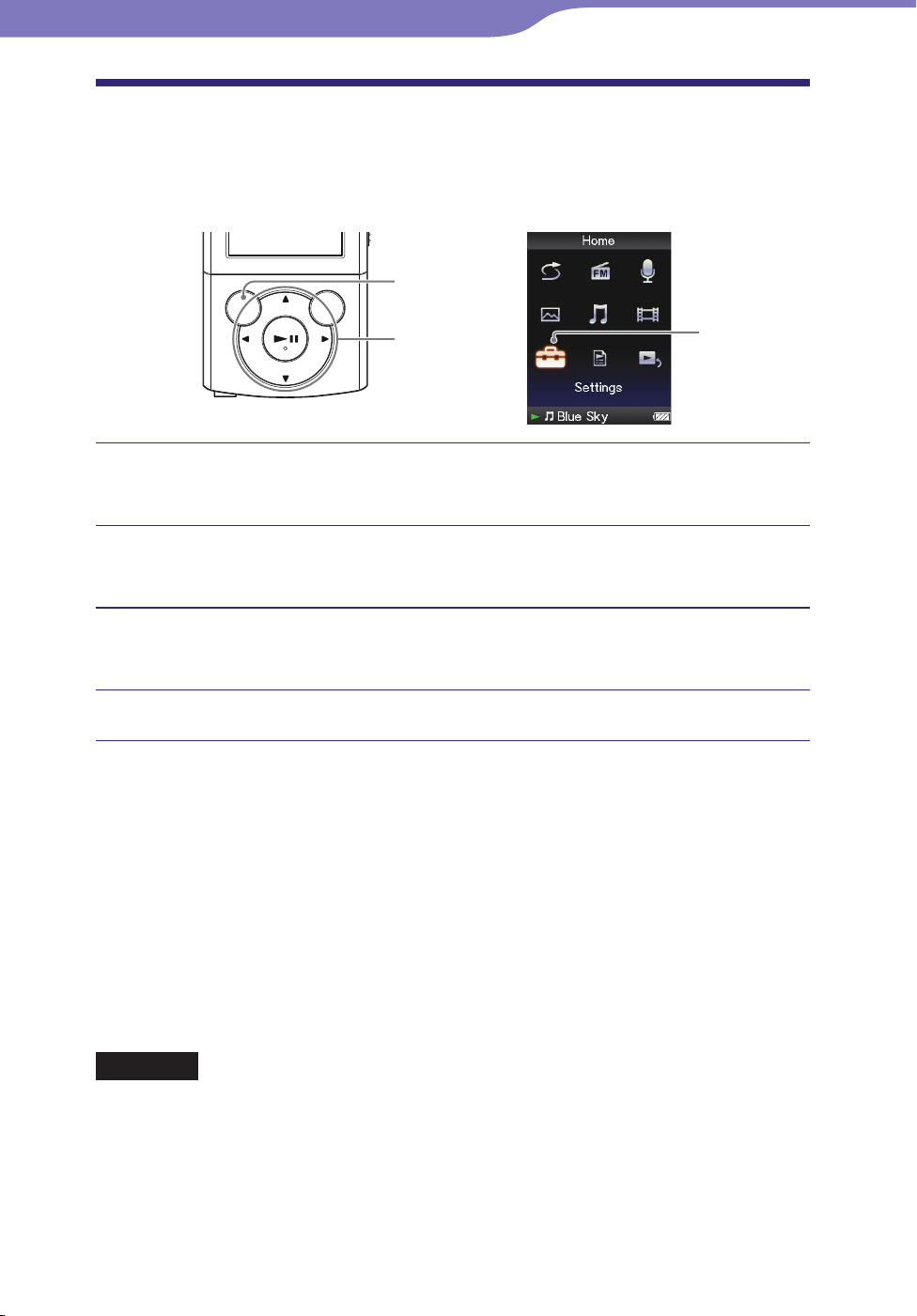
20
20
Priprema
Podešavanje datuma i vremena
Neke aplikacije uređaja neće raditi pravilno sve dok ne podesite datum i vrijeme.
Podesite datum i vrijeme prije uporabe uređaja.
Tipka BACK/HOME
Tipka s 5 smjerova
U izborniku [Home] odaberite
1
[Set Date-Time].
Tipkama
2
vrijednost.
Na način opisan u koraku
3 2
sata i minuta.
Pritisnite tipku
4
/ odaberite godinu, a zatim tipkama / promijenite
za potvrdu.
[Settings] [Common Settings]
, podesite postavke mjeseca, dana,
[Settings]
Za prikaz točnog vremena
Za prikaz trenutnog vremena, pritisnite tipku OPTION/PWR OFF u izborniku
[Home] ili reprodukcijskom prikazu i odaberite [Clock Display] u izborniku s
opcijama.
Savjet
Možete odabrati format datuma, između [YYYY/MM/DD], [MM/DD/YYYY] i [DD/ 9
MM/YYYY]. Nadalje, možete odabrati format prikaza vremena, [12-hour] ili [24-hour].
Za detalje, pogledajte odjeljak "Podešavanje formata datuma [Date Display Format]"
( str. 91) ili "Podešavanje formata sata [Time Display Format]" ( str. 91).
Napomene
Ako se iscrpi napajanje zbog, primjerice, nekorištenja uređaja dulje vremensko razdoblje, 9
postavke datume i vremena se mogu poništiti, te se umjesto datuma i vremena prikaže "-".
Sat može kasniti ili brzati do 60 sekundi mjesečno. U tom slučaju ponovno podesite 9
točno vrijeme.
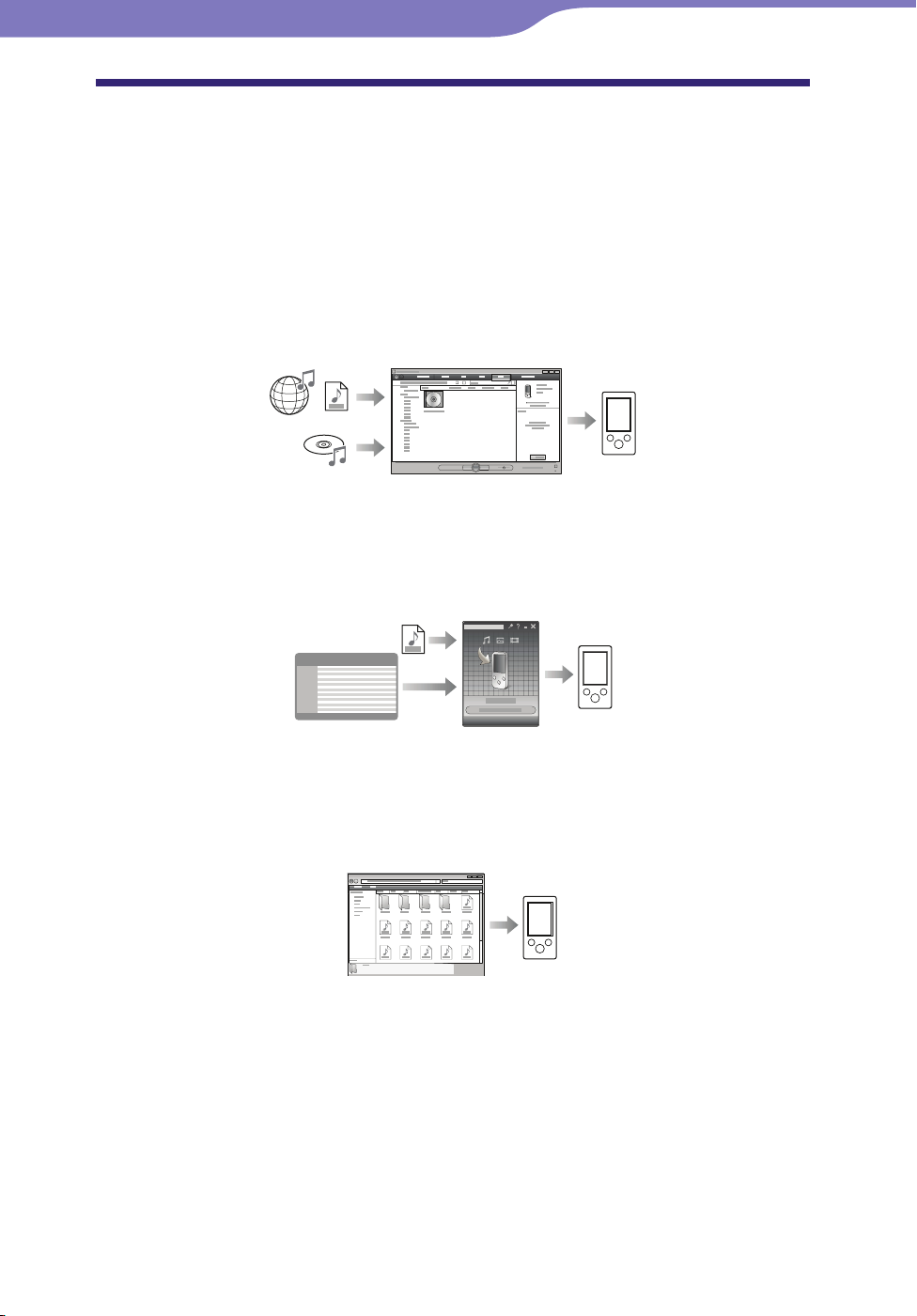
21
21
Prijenos glazbe
Odabir načina za prijenos glazbe
Možete importirati glazbu s audio CD diskova ili s interneta, itd. Upotrijebite
prikladan sover za importiranje glazbe na računalo.
Glazbu možete prenijeti na uređaj na sljedeća tri načina:
Prijenos glazbe s CD diskova koristeći Windows Media Player 11
( str. 22)
Možete importirati glazbu s vaših CD diskova, itd. na računalo, te je prenijeti
na uređaj koristeći Windows Media Player 11.
Prijenos glazbe iz aplikacije iTunes, itd. koristeći Content Transfer
B
( str. 26)
Ako ste već upravljali glazbom pomoću aplikacije iTunes, itd. možete je
prenijeti na uređaj koristeći Content Transfer.
Prijenos glazbe funkcijom povlačenja i ispuštanja (drag and drop)
C
koristeći Windows Explorer ( str. 28)
Možete izravno prenijeti glazbu pohranjenu na računalo funkcijom povlačenja i ispuštanja, koristeći Windows Explorer.
Savjeti
Za detaljne informacije o importiranju glazbe, pogledajte odjeljak Help u korištenom 9
soveru.
Za detalje o podržanim formatima, pogledajte "Podržani formati datoteka" ( 9 str. 125).
Uređaj ne upotrebljava SonicStage sover (SonicStage sover, kojeg je razvila tvrtka Sony, 9
služi za rukovanje glazbom na računalu i prijenos glazbe na druge uređaje). Kod ovog
uređaja, prenesite glazbu na jedan od gore navedena tri načina, bez uporabe programa
SonicStage. ATRAC datoteke kojima se rukuje pomoću sovera SonicStage, mogu se
prebaciti u uređaj nakon konverzije u MP3 format. Za konverziju datoteka, preuzmite
MP3 Conversion Tool sa stranice za korisničku podršku ( str. 121).
Maksimalan broj datoteka po mapi u mapi [MUSIC] je 4000. 9

22
22
Prijenos glazbe
Prijenos glazbe koristeći Windows Media
Player 11
Možete importirati glazbu s vaših CD diskova, itd. na računalo, te je prenijeti
na uređaj koristeći Windows Media Player 11.
Savjet
Za detalje o uporabi, ili za korisničku podršku za Windows Media Player, pročitajte 9
Windows Media Player informacije na sljedećoj internetskoj stranici:
http://support.microso.com
Importiranje glazbe s CD diskova
Možete upotrijebiti Windows Media Player 11 za kopiranje glazbe s CD diskova.
Slijedite ove upute za kopiranje pjesma s CD diskova na računalo.
Umetnite audio CD.
1
Pokrenite Windows Media Player 11 i kliknite karticu [Rip] pri vrhu
2
prozora.
Ukoliko je spojen na internet, Windows Media Player 11 učitava CD
informacije (naslov CD diska, naziv pjesma ili izvođača, itd.) te ih prikaže
u prozoru.
Nastavlja se

23
23
Prijenos glazbe
Kliknite [Start Rip].
3
Windows Media Player 11 započinje s importiranjem CD diska.
Importirane pjesme označene su s [Ripped to library]. Pričekajte da se
importiraju sve pjesme.
Savjeti
Importirane pjesme se pohranjuju u mapu [My Music] (Windows XP) ili mapu [Music] 9
(Windows Vista) na računalu. Za njihov prikaz, kliknite karticu [Library] u Windows
Media Player 11 prozoru.
Windows Media Player 11 učitava CD informacije iz baze podataka na internetu. Ipak, 9
neke CD informacije možda neće biti dostupne u bazi podataka. Ako nedostaju CD informacije, možete ih dodati nakon importiranja. Za informacije o dodavanju i uređivanju
CD informacija, pogledajte odjeljak Help Windows Media Playera 11. Ukoliko ne želite
da se neka pjesma importira, odznačite kućicu s lijeve strane naslova pjesme.
Napomena
Importirane pjesme ograničene su samo na privatnu uporabu. Za uporabu pjesama 9
izvan ovog ograničenja potrebna je dozvola vlasnika autorskih prava.

24
24
Prijenos glazbe
Prijenos glazbe
Možete upotrijebiti Windows Media Player 11 za prijenos glazbe s računala na
uređaj.
Napomene
Nemojte odspajati USB kabel dok je na pokazivaču prikazana poruka [Do not disconnect.] 9
jer se podaci mogu oštetiti.
Ako se nakon što spojite uređaj na računalo pomoću USB kabela automatski pokrene 9
aplikacija Content Transfer, zatvorite ili ignorirajte Content Transfer jer ga nije potrebno
koristiti. Za detalje o automatskom pokretanju aplikacije Content Transfer, pogledajte
Help odjeljak aplikacije Content Transfer.
Pokrenite Windows Media Player 11 i zatim spojite uređaj na raču-
1
nalo pomoću isporučenog USB kabela.
Spojite priključak USB kabela na uređaj tako da je oznaka ģ okrenuta
prema gore.
Prikaže se prozor [Device Setup].
Kliknite [Cancel].
2
Zatvorite prozor za automatsku reprodukciju, ukoliko se prikaže, tako da
kliknete [Cancel] ili ikonu za zatvaranje prozora.
Ako kliknete [Finish] umjesto [Cancel], svi podaci iz knjižnice Windows 9
Media Playera se automatski kopiraju na uređaj. Ako je količina podataka
iz knjižnice veća od dostupnog memorijskog prostora na uređaju, proces
kopiranja neće se pokrenuti.
Prozor [Device Setup] možete otvoriti u bilo koje vrijeme. Za otvaranje, 9
kliknite desnom tipkom [WALKMAN] na lijevoj strani Windows Media
Player prozora i zatim kliknite [Set Up Sync].
Nastavlja se

25
25
Prijenos glazbe
Kliknite karticu [Sync] u Windows Media Player prozoru.
3
Povucite i ispustite željene pjesme u Sync List na desnoj strani
4
prozora.
Pjesme su dodane u popis Sync List.
Kliknite [Start Sync] za pokretanje sinkronizacije.
5
Kad je sinkronizacija dovršena, prikaže se poruka da možete odspojiti
uređaj s računala. Nakon dovršetka, zatvorite Windows Media Player 11 i
odspojite uređaj s računala.
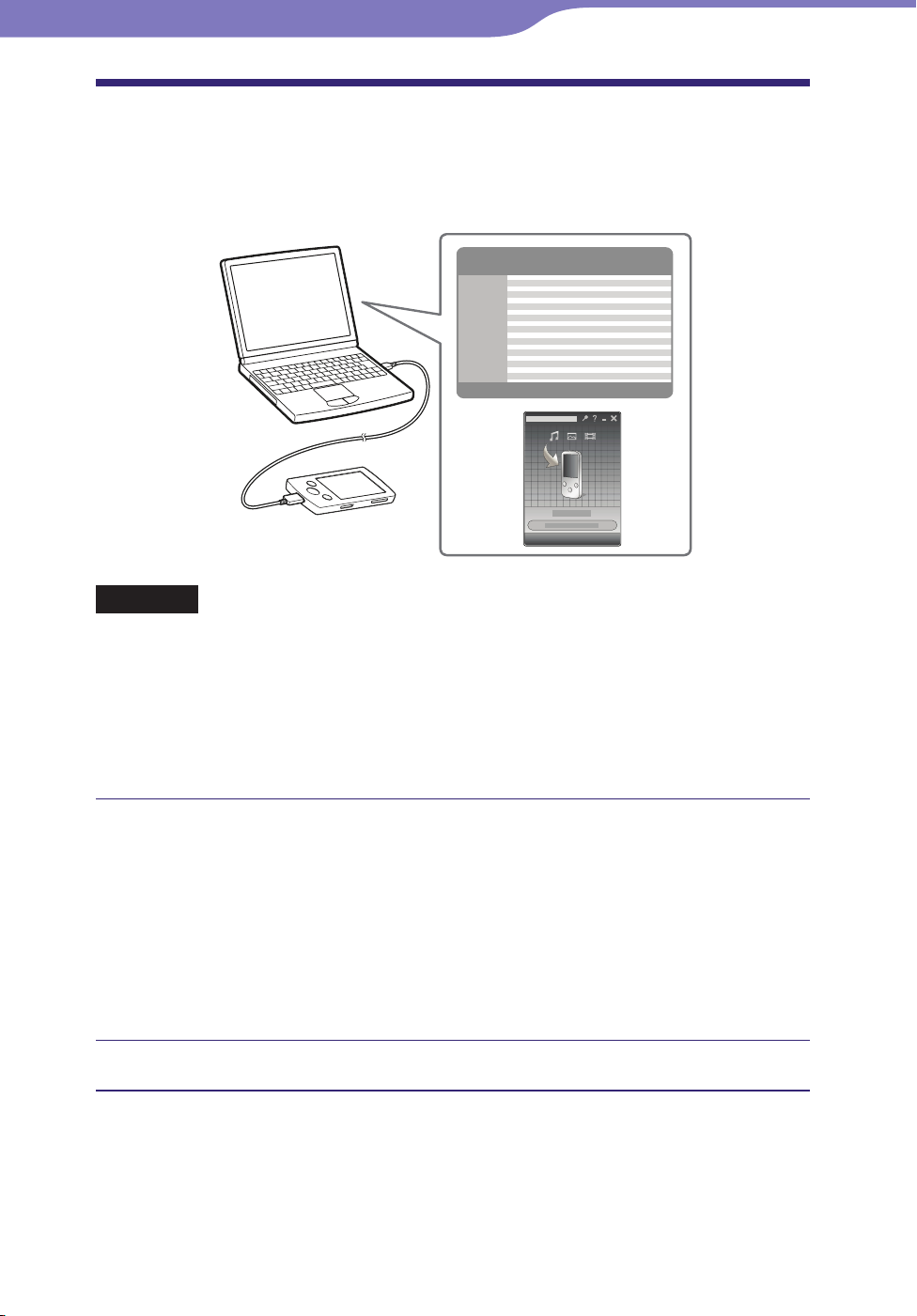
26
26
Prijenos glazbe
B Prijenos glazbe koristeći Content Transfer
Ako ste već upravljali glazbom pomoću aplikacije iTunes, itd. možete je prenijeti
na uređaj koristeći Content Transfer. Možete koristiti iTunes, itd. za povlačenje
i ispuštanje glazbe za Content Transfer.
Napomene
Nemojte odspajati USB kabel dok je na pokazivaču prikazana poruka [Do not disconnect.] 9
jer se podaci mogu oštetiti.
Content Transfer se ne može koristiti za Windows Media Player sadržaj. 9
Sadržaj sa zaštitom od kopiranja ne može se prenijeti. 9
Content Transfer podržava prijenos podataka iz aplikacije iTunes 8.1 na uređaj. Za detalje 9
o ograničenjima pri prijenosu pjesama iz aplikacije iTunes, posjetite stranicu za korisničku
podršku ( str. 121).
Spojite uređaj na računalo pomoću isporučenog USB kabela.
1
Spojite priključak USB kabela na uređaj tako da je oznaka ģ okrenuta
prema gore.
Content Transfer se pokreće automatski.
Za detalje o podešavanju automatskog pokretanja aplikacije i o uporabi, 9
pogledajte odjeljak Help Content Transfer aplikacije.
Za pokretanje sovera, također možete kliknuti [All Programs] u izborniku 9
[start], te zatim [Content Transfer] - [Content Transfer].
Pokrenite iTunes, itd.
2
Nastavlja se

27
27
Prijenos glazbe
Odaberite željene pjesme u aplikaciji iTunes, itd. te ih povucite i
3
ispustite u Content Transfer.
Content Transfer prepoznaje vrstu podataka prema ekstenziji naziva datoteke, te ih prenosi u prikladnu mapu na uređaju.
iTunes, itd.
Content Transfer

28
28
Prijenos glazbe
C Prijenos glazbe koristeći Windows Explorer
Možete izravno prenijeti glazbu povlačenjem i ispuštanjem pomoću Windows
Explorera na računalu.
Hijerarhija podataka koji se mogu reproducirati ima svoja pravila. Za ispravan
prijenos podataka, pročitajte sljedeće upute.
Savjet
Kod nekih računala na kojima je već instaliran Windows Media Player 10 može doći do 9
ograničenja datoteka (AAC, videodatoteke, itd.) prilikom prijenosa uz uporabu funkcije
povlačenja i ispuštanja. Ako instalirate Windows Media Player 11 s internetske stranice
za preuzimanje Windows Media Player sovera, možete riješiti taj problem i prenositi
datoteke funkcijom povlačenja i ispuštanja. Prije instaliranja Windows Media Playera
na računalo, provjerite je li vaš sover usklađen sa zahtjevima Windows Media Player
programa.
Nastavlja se

29
29
Prijenos glazbe
Napomene
Hijerarhija podataka se može razlikovati, ovisno o okruženju na računalu. 9
Nemojte odspajati USB kabel dok je na pokazivaču prikazana poruka [Do not disconnect.] 9
jer se podaci mogu oštetiti. Ako se uređaj odspoji tijekom prijenosa podataka, nepotrebne
datoteke mogu ostati na uređaju. U tom slučaju, prenesite datoteke koje se mogu upotrijebiti natrag na računalo i formatirajte uređaj ( str. 92).
Nemojte mijenjati nazive mapa ili brisati mape [MUSIC], [MP_ROOT], [MPE_ROOT], 9
[VIDEO], [PICTURE], [PICTURES], [Record], [Voice] i [FM].
Nemojte mijenjati nazive mapa ili datoteka izravno ispod mapa [MP_ROOT], 9
[MPE_ROOT] i [Record]. U suprotnom se one neće prikazati na uređaju.
Neke datoteke se možda neće moći reproducirati na uređaju zbog zaštite od kopiranja. 9
Premda možete prenijeti veći broj datoteka ili mapa na uređaj, uređaj ne može prikazati
niti reproducirati datoteke, mape ili razine koje su izvan ograničenja.
Ako se nakon što spojite uređaj na računalo pomoću USB kabela automatski pokrene 9
aplikacija Content Transfer, zatvorite ili ignorirajte Content Transfer jer ga nije potrebno
koristiti. Za detalje o automatskom pokretanju aplikacije Content Transfer, pogledajte
Help odjeljak aplikacije Content Transfer.
Spojite uređaj na računalo pomoću isporučenog USB kabela.
1
Spojite priključak USB kabela na uređaj tako da je oznaka ģ okrenuta
prema gore.
Kliknite [start] – [My Computer] ili [Computer] – [WALKMAN] –
2
[Storage Media] i zatim odaberite mapu [MUSIC].
Hijerarhijski prikaz podataka može se razlikovati ovisno o okruženju
računala.
Povucite i ispustite datoteke ili mape u mapu [MUSIC] ili u neku od
3
sadržanih podmapa.
Pristup datotekama i mapama iznad 8. razine nije zajamčen.
Glazbene datoteke ili mape na vašem računalu
[MUSIC] mapa na uređaju

30
30
Prijenos videozapisa/fotograja
Odabir načina za prijenos videozapisa/fotografija
Možete importirati videozapise iz mape sa snimljenim videozapisima, s interneta,
itd.
Također možete importirati fotograje s digitalnog fotoaparata, itd.
Za importiranje videozapisa/fotograja na računalo, upotrijebite prikladan
sover.
Videozapise/fotograje možete prenijeti na uređaj na sljedeća tri načina:
Prijenos videozapisa/fotograja koristeći Content Transfer (
Možete prenijeti videozapise/fotograje pohranjene na računalu na uređaj
pomoću aplikacije Content Transfer.
Prijenos videozapisa/fotograja pomoću funkcije povlačenja i ispu-
B
štanja, koristeći Windows Explorer ( str. 33)
Možete izravno prenijeti videozapise/fotograje pohranjene na računalu
tako da ih povučete i ispustite koristeći Windows Explorer.
Prijenos videozapisa/fotograja koristeći Windows Media Player 11
C
Možete prenijeti videozapise/fotograje na uređaj koristeći Windows Media
Player 11.
Za detalje o uporabi, ili ukoliko vam je potrebna korisnička podrška za
Windows Media Player, potražite Windows Media Player informacije na
sljedećoj internetskoj stranici:
http://support.microso.com/
str. 31)
Savjeti
Za detaljne informacije o importiranju videozapisa/fotograja, pogledajte odjeljak Help 9
korištenog sovera.
Za detalje o podržanim formatima datoteka, pogledajte "Podržani formati datoteka" 9
( str. 125).
Maksimalan broj datoteka po mapi u mapama [PICTURE], [PICTURES] ili [DCIM] 9
iznosi 4000.
